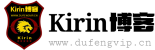1.weblogic
后台页面:(http为7001,https为7002)
Google关键字:WebLogic Server AdministrationConsole inurl:console
默认的用户名密码
1、用户名密码均为:weblogic
2、用户名密码均为:system
3、用户名密码均为:portaladmin
4、用户名密码均为:guest
上传地方:
workshop> Deployments> Web应用程序> 部署新的 Web 应用程序模块…
上传war的webshell。
上传后目标模块->部署。
2.Tomcat
后台:http://172.16.102.35:8080/manager/html
默认用户名密码
tomcat tomcat
上传地方:
Deploy之后即发布成功
shell地址:http://172.16.102.35:8080/magerx/test.jsp(其中magerx为war包的名字)
3.jboss
后台:http://172.16.102.35:9990
上传地方:Deployments>Manage Deployments>Add Content
Enable后即可发布
shell地址:
http://172.16.102.35:8080/magerx/test.jsp
4.JOnAS
后台:http://172.16.102.35:9000/jonasAdmin/
默认用户名密码:
jadmin jonas
tomcat tomcat
jonas jonas
上传地方:Deployment>Web Modules (WAR)>Upload
Apply之后即可发布
shell地址:http://172.16.102.35:9000/magerx/test.jsp
5.WebSphere
后台地址:https://172.16.102.35:9043/ibm/console/logon.jsp
上传地方:应用程序>新建应用程序>新建企业应用程序
接下来各种下一步,步骤4注意填好“上下文根”
完成后单击保存
回到应用程序>应用程序类型>WebSphere 企业应用程序
选中你上传的war包 这里是paxmac 点击启动 即可发布
shell地址:http://172.16.102.35:9080/paxmac/test.jsp
<!–
jsp文件打包,可以使用jdk/JRE自带的jar命令:
切换到要打包的文件目录
jar -cvf magerx.war test.jsp –>
本文地址:http://dufengvip.cn/post-385.html
未标注转载均为本站远程,转载请注明文章出处: